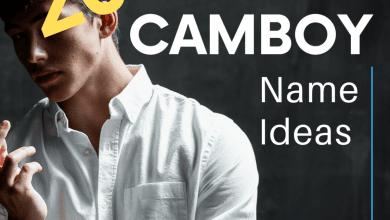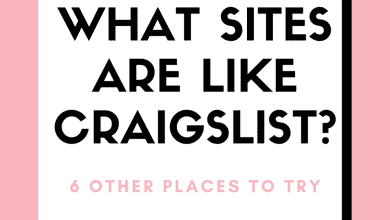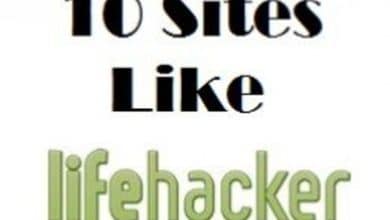Corey aime partager des trucs et astuces technologiques avec ses lecteurs.

Découvrez comment désactiver la fonction d’adresse privée sur les appareils Mac
canva.com
Fonction d’adresse privée d’Apple pour Macbook et autres appareils iOS
Fin 2020, Apple a introduit la fonctionnalité d’adresse privée sur ses appareils iOS. Cela rend aléatoire ce qu’ils appellent l’adresse Wi-Fi, qui est plus techniquement connue sous le nom d’adresse MAC. Chaque appareil en réseau a une adresse MAC et il identifie de manière unique cet appareil sur le réseau, comme le numéro d’identification fiscale pour les personnes ou un numéro d’identification de véhicule pour une voiture. En fournissant au réseau une adresse MAC qui change de manière aléatoire toutes les 8 heures, Apple a rendu la connexion à un réseau anonyme et privée.
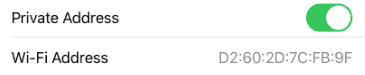
Problèmes
Certaines entreprises aiment suivre ce que les gens font sur leurs réseaux privés. Par exemple, la Société peut souhaiter savoir si les employés travaillent ou perdent leur temps sur Facebook ou YouTube. D’autres entreprises aiment restreindre qui peut accéder à leurs réseaux.
Par exemple, l’entreprise peut restreindre l’accès à son réseau à des appareils spécifiques d’employés. Une méthode de suivi ou de restriction d’accès à un réseau consiste à noter l’adresse MAC d’un appareil et qui utilise cet appareil. En randomisant l’adresse MAC, le mécanisme de suivi ou de restriction a été brisé ou contrecarré.
La solution
En désactivant la fonction d’adresse privée, iOS révélera la véritable adresse MAC de cet appareil et permettra aux fonctions de suivi ou de restriction du réseau de fonctionner à nouveau correctement. Il existe deux scénarios dans lesquels la modification de la fonctionnalité d’adresse privée peut avoir lieu. Tout d’abord, lorsque l’appareil est déjà connecté à un réseau et que vous souhaitez désactiver l’adresse privée. Le deuxième scénario est lorsque vous souhaitez rejoindre un réseau restreint qui n’est pas autorisé lorsque la fonction d’adresse privée est activée.
Désactiver l’adresse privée lorsque vous êtes déjà connecté à un réseau
Pour désactiver l’adresse privée lorsque vous êtes déjà connecté à un réseau, appuyez sur Paramètres, Wi-Fi, le réseau en question, puis appuyez sur le commutateur à côté de l’adresse privée pour la désactiver. L’interrupteur passera du vert au gris, indiquant qu’il est éteint. Ce scénario a déjà été bien documenté ici par Apple.
Faites défiler pour continuer
Désactivation de l’adresse privée lors de la tentative de connexion à un réseau restreint par adresse MAC
Pour désactiver l’adresse privée lorsque vous essayez de rejoindre un réseau dont l’accès est restreint par l’adresse MAC, les étapes sont simples mais pas bien documentées. Appuyez d’abord sur Paramètres, Wi-Fi, puis localisez le réseau restreint sous AUTRES RÉSEAUX. Dans l’exemple présenté, le réseau restreint est nommé Invité. À côté de la ligne indiquant Invité, vous remarquerez une icône bleue représentant un cercle avec un i au centre. Appuyez sur l’icône bleue.
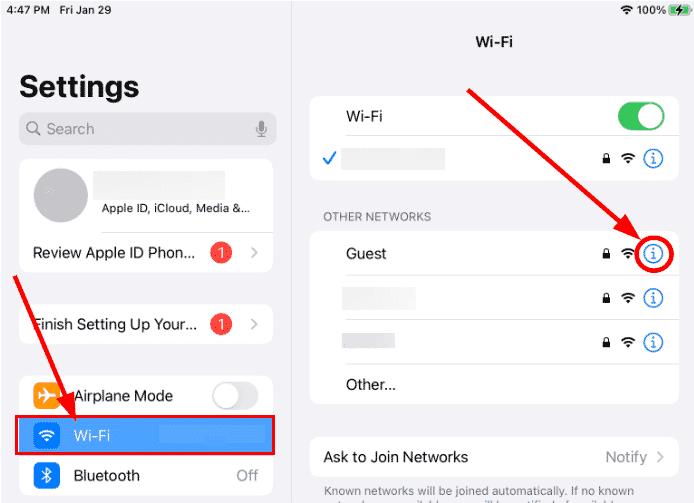
Vous serez redirigé vers les paramètres du réseau Invité auquel vous ne vous êtes pas encore connecté. Vous verrez que la fonction Adresse privée est verte, indiquant qu’elle est activée.
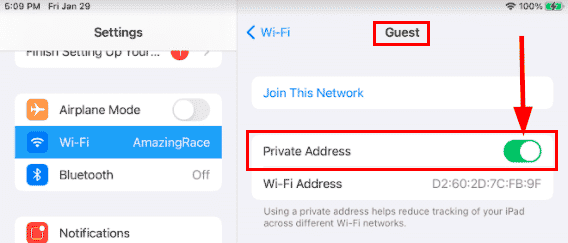
Appuyez sur l’interrupteur vert, il deviendra gris et glissera vers la gauche. Cela indique que l’adresse privée est désactivée. Vous remarquerez également que l’adresse Wi-Fi a été remplacée par la véritable adresse MAC de l’appareil. À ce stade, vous pouvez vous connecter au réseau restreint en sélectionnant Rejoindre ce réseau.
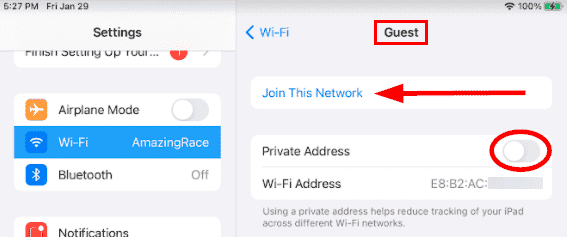
Les commentaires utiles sont toujours les bienvenus.
Cet article est exact et fidèle au meilleur de la connaissance de l’auteur. Le contenu est uniquement à des fins d’information ou de divertissement et ne remplace pas un conseil personnel ou un conseil professionnel en matière commerciale, financière, juridique ou technique.
© 2021 Corey Ames